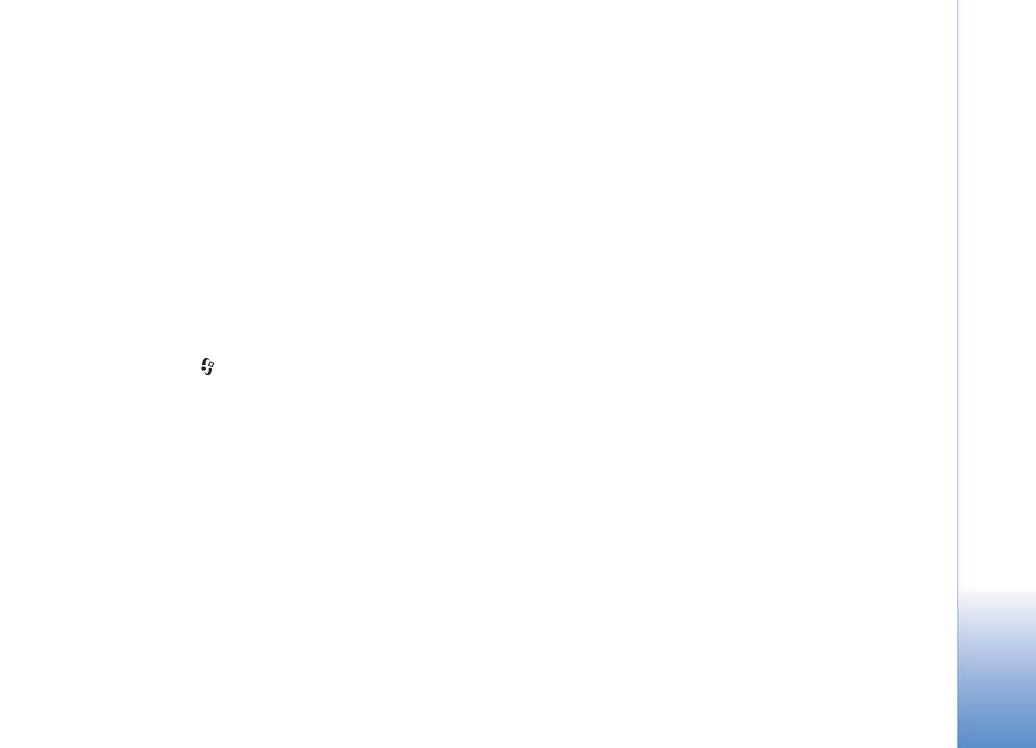
Bestellen von Abzügen
Sie können nur Bilder im JPEG-Format drucken.
Drücken Sie auf
und wählen Sie
Galerie
>
Bild. &
Videos
.
1
Wählen Sie die gewünschten Bilder und anschließend
Optionen
>
>
Abzüge bestellen
.
2
Wählen Sie einen Diensteanbieter aus der Liste.
3
Wählen Sie
Optionen
und anschließend eine der
folgenden Optionen:
Öffnen
– Verbindung zum Diensteanbieter herstellen.
Info
– Anzeigen von Informationen über den
Diensteanbieter, zum Beispiel die Adresse eines
Händlers, Kontaktdaten und Internet-Links für weitere
Informationen über den Diensteanbieter.
Entfernen
– Löschen des Diensteanbieters aus der
Liste.
Protokoll
– Anzeigen von Details der vorherigen
Bestellungen.
4
Wenn es sich bei dem bereitgestellten Dienst um den
Dienst eines einzelnen Geschäfts handelt, wird eine
Verbindung zu dem Diensteanbieter hergestellt und die
aus der
Galerie
ausgewählten Bilder werden in der
Vorschau angezeigt. Wählen Sie
Optionen
und
anschließend eine der folgenden Optionen:
Vorschau
– Anzeigen des Bildes vor dem Bestellen
eines Abzugs. Navigieren Sie in der Vorschau nach
oben und nach unten, um alle Bilder anzuzeigen.
Jetzt bestellen
– Absenden der Bestellung.
Produktauftrag bearb.
– Ändern der Produktdetails
und der Anzahl der Abzüge für das ausgewählte Bild.
In der Produktbestellungsansicht können Sie festlegen,
welches Produkt und welche Produktvariante Sie
bestellen möchten. Die verfügbaren Optionen und
Produkte variieren je nach Diensteanbieter.
Navigieren Sie nach links oder rechts, um die Details
der anderen Bilder einzusehen und zu ändern.
Kundeninfo ändern
– Ändern der Kunden- und
Bestellinformationen.
Bild hinzufügen
– Hinzufügen weiterer Bilder zum
Auftrag.
Bild entfernen
– Entfernen von Bildern aus der
Bestellung.
5
Handelt es sich bei dem angebotenen Dienst um den
Dienst einer Einzelhandelskette mit mehreren Filialen,
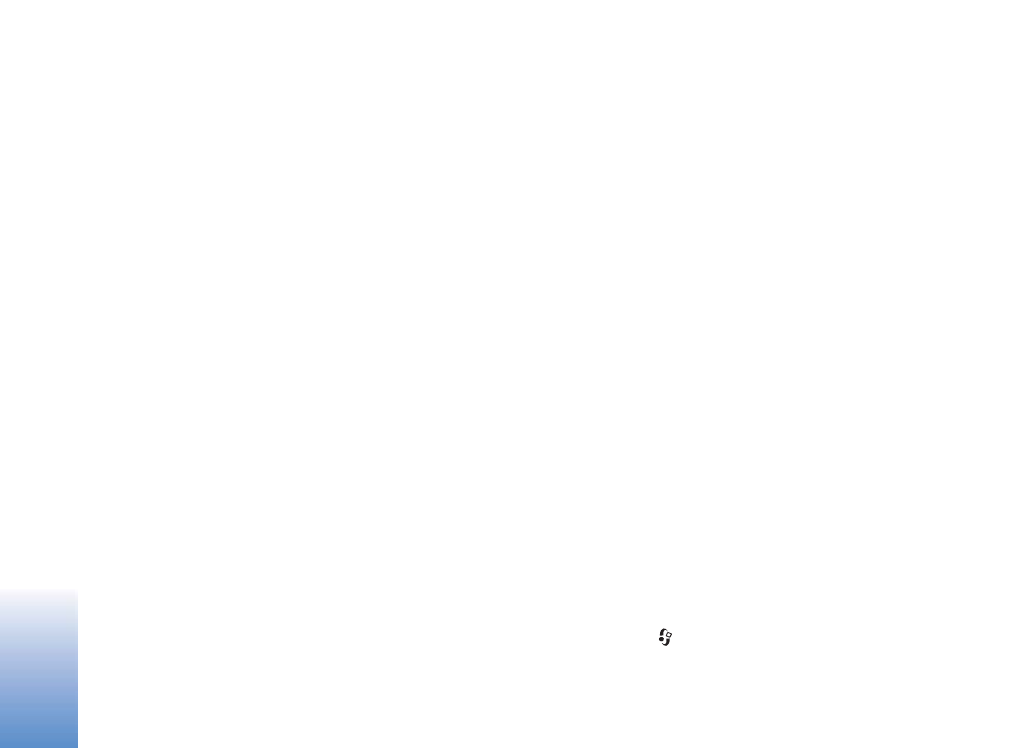
Galerie
46
wird eine Verbindung zu dem Diensteanbieter
hergestellt. Anschließend müssen Sie die Filiale
auswählen, in der Sie die Abzüge abholen möchten. In
der Vorschau werden dann die Bilder angezeigt, die in
der
Galerie
ausgewählt wurden. Je nach
Diensteanbieter sind gegebenenfalls Optionen
verfügbar, über die Sie anhand verschiedener Kriterien
nach Filialen suchen können.
Sofern der Diensteanbieter diese Option zur Verfügung
stellt, können Sie unter
Optionen
>
Info
Details wie
beispielsweise die Öffnungszeiten der gewünschten
Filiale auswählen.
Navigieren Sie zu der gewünschten Filiale für die
Abholung und drücken Sie auf die Navigationstaste.
Sie können die Bilder vor der Bestellung in der
Vorschau anzeigen, Details der Bilder oder
Kundeninformationen ändern oder Bilder zum Ordner
hinzufügen oder daraus entfernen. Wählen Sie
Optionen
>
Jetzt bestellen
, um die Abzüge zu
bestellen.